動作主控台中的模擬工具可透過簡單易用的網頁介面,模擬硬體裝置和相關設定,藉此測試動作。您也可以存取偵錯資訊,例如執行要求收發及傳送的要求和回應。
如要在模擬器中測試互動式畫布動作,請選取「Smart Display」或「Phone」選項。這些選項可讓您查看動作在有螢幕的裝置上如何顯示。
如要使用模擬工具,請按照下列步驟操作:
- 確認您已透過 Dialogflow 的內嵌程式碼編輯器部署最新版程式碼。
- 前往動作控制台。
- 按一下頂端選單中的「測試」。
在「途徑」下方選擇「智慧螢幕」或「手機」。
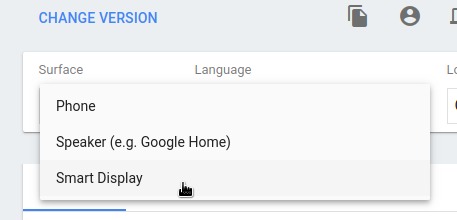
在「建議輸入內容」建議輸入內容下方,按一下「建議輸入內容」
Talk to my test app建議方塊,即可開始與服務專員對話。您也可以輸入Talk to my test app,然後在「Input」欄位中按下 Enter 鍵。
對動作進行偵錯
模擬器中的「偵錯」分頁會顯示 Google 助理在 assistantToAgentJson 物件中傳送至執行要求的實際酬載 (請參閱要求參考說明文件),以及 agentToAssistant 物件中執行要求的回應 (請參閱回應參考說明文件)。
如要將偵錯資訊複製到剪貼簿,請按一下 JSON 偵錯資訊面板右上方的「剪貼簿」圖示。
您也可以使用 Chrome 開發人員工具在模擬工具網頁上針對代管網頁應用程式的 iframe 進行偵錯。

